TOTOLINK ROUTER V režimom režime, opakovač, expandér siete
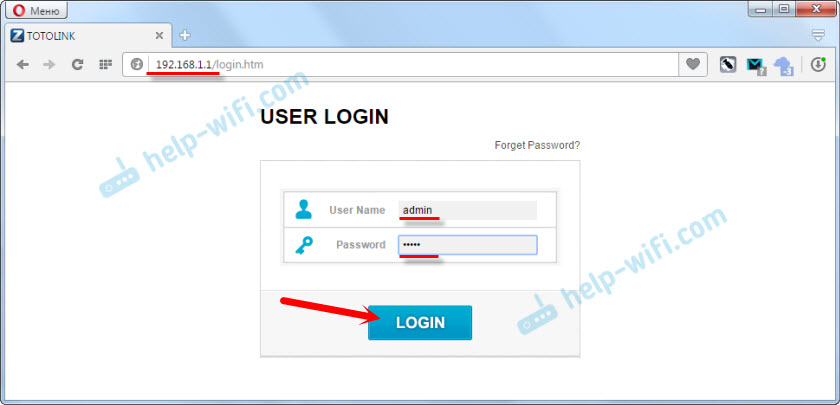
- 4395
- 1090
- Ernest Mikloško
TOTOLINK ROUTER V režimom režime, opakovač, expandér siete
TOTOLINK ROUTERS, ako napríklad smerovače iných výrobcov, vedia, ako pracovať v rôznych režimoch. To znamená, že smerovač môže pôsobiť ako prístupový bod, klient, rektiviek. Keby ste išli na túto stránku, pravdepodobne viete, čo je to recept a prečo ju potrebujete. Toto je špeciálne zariadenie, ktorého úlohou je zvýšiť rozsah existujúcej siete. Stačí posilniť sieť Wi-Fi. V tomto článku som o tom písal podrobnejšie.
Takže router totolink môže pôsobiť ako opakovač. S tým môžete posilniť existujúcu sieť. Zároveň bude Totolink stále distribuovať internet cez kábel. Všetko funguje veľmi jednoduché. Prechádzame do nastavení smerovača, prevedieme ho na režim receptovania, v zozname dostupných sietí Wi-Fi, vyberte našu sieť a označuje heslo na pripojenie k nemu. Router sa reštartuje a začne posilňovať bezdrôtovú sieť. To znamená, že stále máte jednu sieť Wi-Fi, ale posilňujete sa pomocou TotoLink. Podľa sieťového kábla do smerovača môžete pripojiť nejaké zariadenie alebo niekoľko. Ak je to potrebné.
Skontroloval som všetko na smerovači TotoLink N150RT, ktorý som tu napísal. Všetko funguje veľmi dobre. Hlavný smerovač, ktorý mám asus. Ale na tom nezáleží. A ak potrebujete veľmi lacného rektora, musíte si ušetriť, potom si môžete kúpiť rovnaký TotoLink N150RT a nakonfigurovať ho podľa týchto pokynov. Je to len to, že tento smerovač stojí lacnejšie ako retardér (ak nezohľadníte žiadne čínske modely, ktoré nemajú ani meno).
Na rozšírenie povlaku siete Wi-Fi používame smerovač TotoLink
Ideme do nastavení smerovača. Na to stačí ísť do prehliadača na adresu 192.168.1.1 a uveďte meno používateľa a heslo pre nastavenia smerovača. Ak ste ich nezmenili, továreň: Správca a správca sú vhodný.
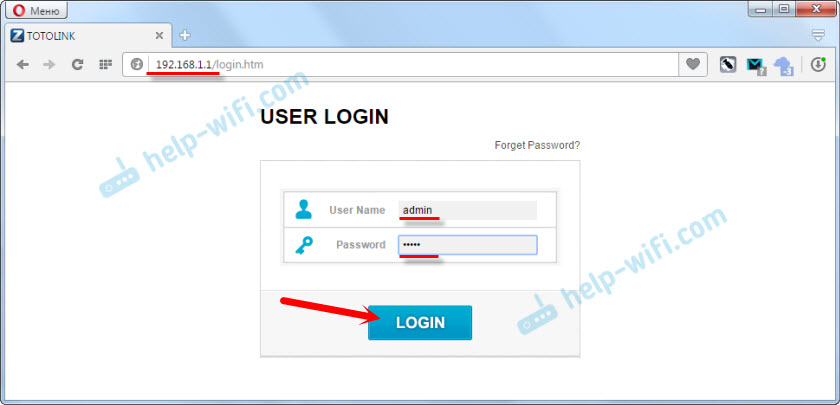
Ak potrebujete podrobné pokyny na vstup do nastavení, potom sa nachádza na adrese https: //.Com/totoLink/kak-zajti-v-nastrojki-routera-totolink-premere-modeli-totolink-n150rt/
Ak máte nastavenia v angličtine, potom kliknite na tlačidlo „Pokročilé nastavenie“ a zmeňte jazyk na ruštinu alebo ukrajinčinu.

Prejdeme do časti „Spôsob práce“. Vložte prepínač blízko bodu „Zopakovaný/recept/Expander Network“. Stlačte tlačidlo „Použiť / ďalej“.
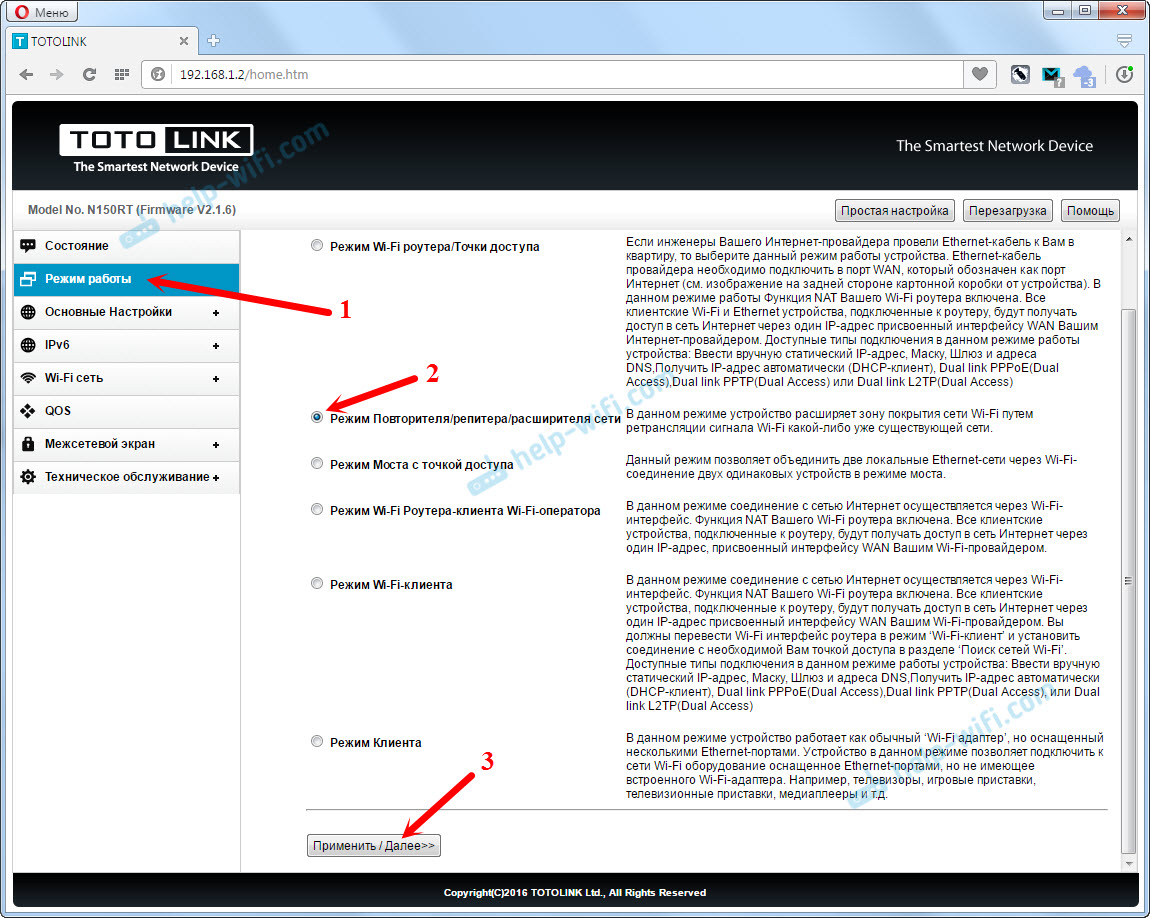
Teraz si musíme zvoliť našu sieť Wi-Fi, ktorú je potrebné posilniť. Kliknite na tlačidlo „Vyhľadávať“. Nainštalujte prepínač v blízkosti vašej siete. V poli „Kľúč zabezpečenia siete Wi-Fi“ uveďte heslo z hlavnej siete, aby sa k nemu mohol náš recept pripojiť. Stačí buďte opatrní, zadajte správne heslo.
Kliknite na tlačidlo „Ready“.

Čakáme, až sa router reštartuje.

Po reštarte bude všetko fungovať. Uvidíte, že vaša hlavná sieť Wi-Fi je zosilnená pomocou smerovača TotoLink. To je vlastne všetko. Ak chcete vrátiť smerovač do obvyklého režimu prevádzky, potom najjednoduchší spôsob resetovania nastavení. Stačí stlačte a podržte 10 sekúnd RST-WPS tlačidlo. Alebo pozrite si pokyny na obnovenie nastavení pre toLink.
Prečo sa po zmene prevádzkového režimu nechodí do nastavení TotoLink?
V nastaveniach nášho receptovania v roku 192.168.1.1 s najväčšou pravdepodobnosťou nevstúpi (ak je adresa hlavného smerovača tiež 192.168.1.1). Stačí sa dostať do nastavení hlavného smerovača.
Aby ste mali možnosť ísť do nastavení receptov, musíte pred zmenou prevádzkového režimu zmeniť IP adresu IP sprejov Totolink. Skontroloval som, všetko fungovalo. Nastavenia môžete prepustiť do továrenského priestoru a znova nakonfigurovať všetko. Predtým, nahradenie adresy IP. Môžete to urobiť na karte „Základné nastavenia“ - „Tincture Lan“. Meníme adresu napríklad na 192.168.1.2.

Uložíme nastavenia. A už v ovládacom paneli trasy ideme na adresu, ktorá bola uvedená v nastaveniach. Nastavili sme režim opakovača, ako som ukázal vyššie. Potom môžete ísť do nastavení pozdĺž upravenej adresy IP.
Mimochodom, bude možné vidieť informácie o pripojení klienta, úrovňou signálu hlavnej siete, stavu pripojenia atď. D. Alebo napríklad zmeňte prevádzkový režim bez resetovania nastavení smerovača.

Pokúste sa umiestniť relátora tak, aby bol v zóne stabilného signálu hlavnej siete Wi-Fi. Najmenej 20-30%. To ovplyvňuje stabilitu práce a rýchlosť pripojenia cez opakovač.
- « Pripojenie modemu Zyxel P660RU3 EE k počítaču USB a smerovača D-Link
- Windows 10 Mobile Hotspot je odpojený »

